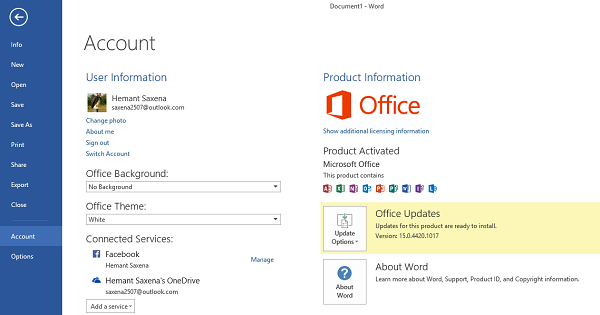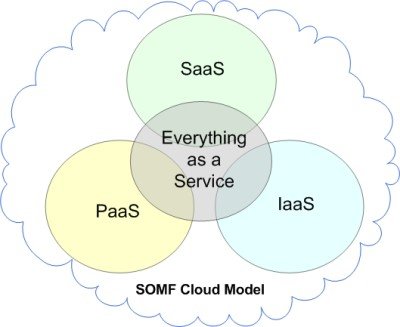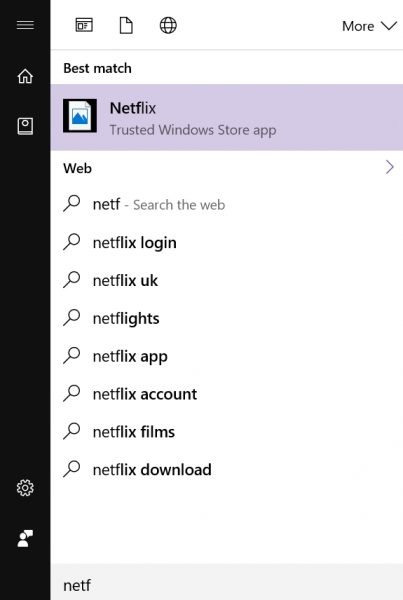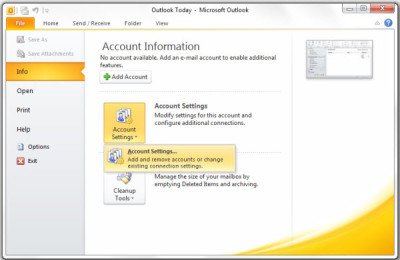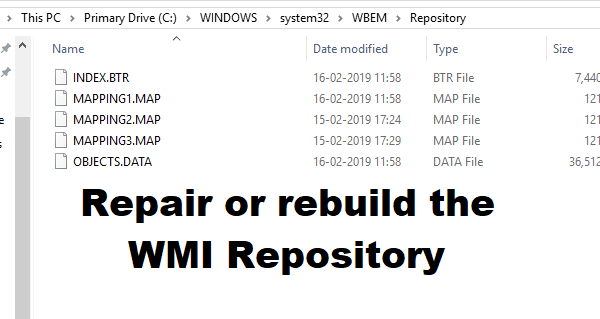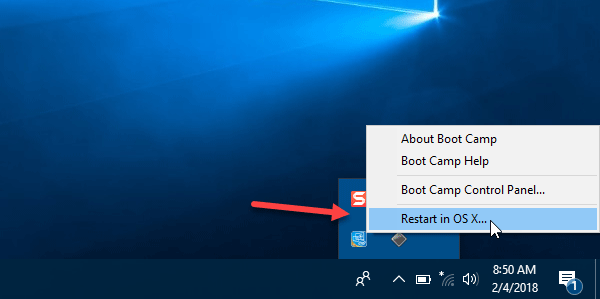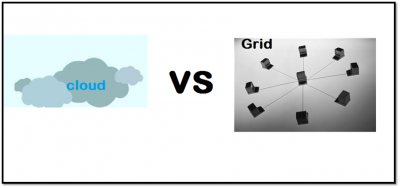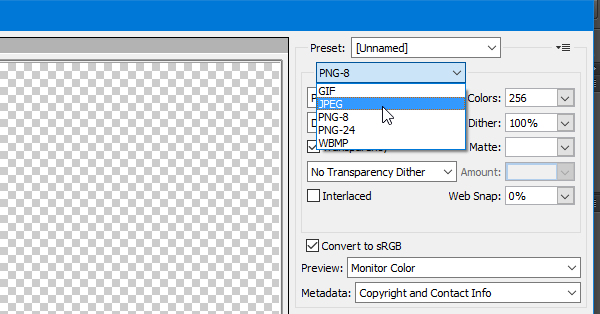Microsoft много исследовала, как люди используют электронную почту и почтовые приложения, прежде чем создавать приложение Windows Mail. Понятно, что сегодня пользователи имеют несколько учетных записей электронной почты и получают все больше и больше электронной почты каждый год. Поэтому приложение, объединяющее несколько учетных записей электронной почты, должно обеспечить пользователям легкий доступ. Следовательно, Почтовое приложение Windows 10 !
Хотя приложение «Почта Windows» объединяет несколько учетных записей электронной почты, в нем неясно показано, как добавить в него несколько учетных записей. Мы уже видели несколько бесплатных почтовых клиентов. В этом посте мы дадим вам знать, как это сделать. Нет необходимости в настройках POP или IMAP – все, что вам нужно, это ваши учетные данные для входа!
Настройка приложения Windows 10 Mail
Для начала откройте приложение «Почта».
Вы получите уведомление: «Вы не подписаны с учетной записью Microsoft. Чтобы использовать почту, войдите в систему с учетной записью Microsoft и повторите попытку ».
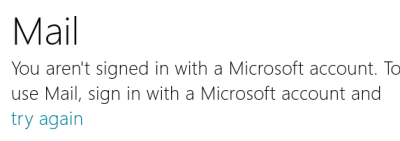
Введите здесь свои учетные данные и войдите в свою учетную запись Microsoft.
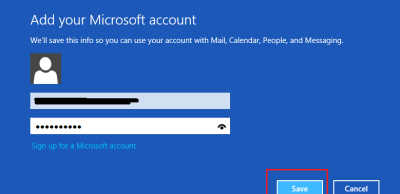
После этого ваша учетная запись Microsoft будет настроена в приложении Windows Mail. Теперь у вас также будет возможность добавить несколько учетных записей электронной почты.
Добавление нескольких учетных записей электронной почты в приложение Windows 10 Mail
После того, как вы настроите свою учетную запись Microsoft, вы получите подсказку для добавления нескольких учетных записей электронной почты в приложение Windows Mail.
Нажмите на учетные записи на левой стороне, и панель появится с правой стороны. Нажмите «Добавить учетную запись», чтобы добавить учетную запись электронной почты.
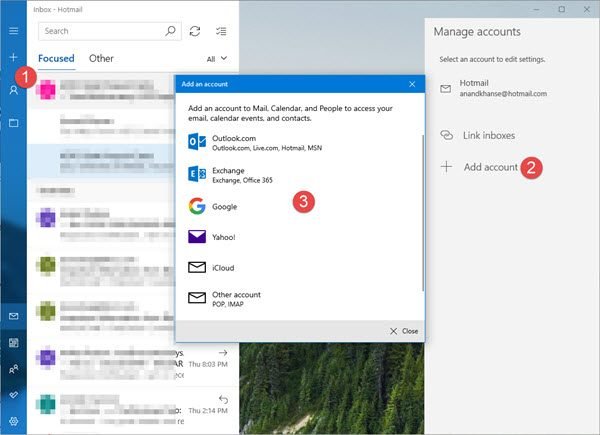
С самого начала вы можете выбрать свой почтовый сервис и проследить процесс до его завершения.
Я выбрал Gmail в качестве второго идентификатора почты, который будет добавлен; то есть, учетная запись Google.
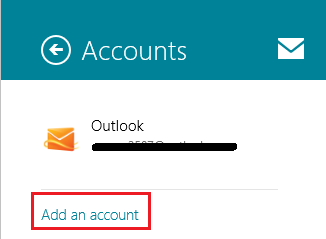
После выбора введите необходимую информацию и нажмите «Подключиться», чтобы подключиться к вашей учетной записи электронной почты.
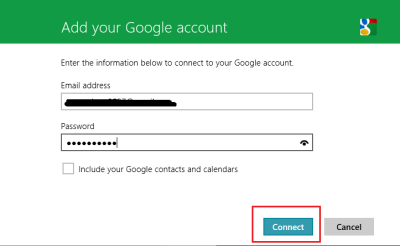
Это оно!
Теперь вы добавите новую учетную запись электронной почты в приложение Почта Windows . Кроме того, вы также можете добавить другие учетные записи.
Как редактировать подпись почтового приложения и другие настройки в Windows также могут вас заинтересовать. Посмотрите на TouchMail тоже.
Узнайте, как добавить дополнительные идентификаторы электронной почты в Windows 10 Mail App и как легко прикрепить или добавить несколько Live Tiles для нескольких учетных записей электронной почты в меню «Пуск».